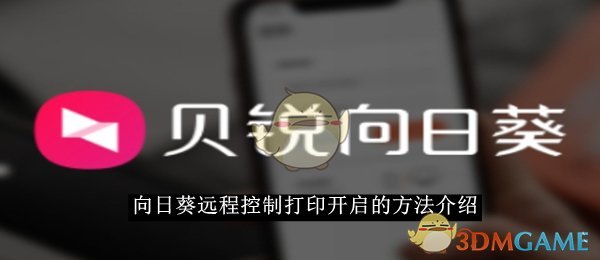时间:2025-01-22 关注公众号 来源:网络
在这个数字化飞速发展的时代,远程办公和协作变得越来越普遍,而向日葵远程控制软件无疑是其中的一大利器。你是否曾为无法远程打印文件而烦恼?别担心!今天,我们就来揭开《向日葵远程控制》打印功能的神秘面纱,手把手教你轻松开启远程打印,让你随时随地高效办公!
无论是临时需要打印重要文档,还是远程协助家人处理事务,掌握这一技能绝对能让你事半功倍!接下来,我们将分步骤详细介绍如何在向日葵中快速启用远程打印功能,确保每一步都清晰明了,让你轻松上手。准备好迎接更便捷的工作方式了吗?让我们一起开始吧!
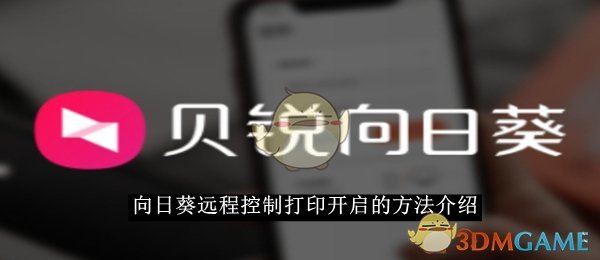
第一步
首先,在电脑上找到并打开向日葵远程控制软件。

第二步
在向日葵的主界面或更多界面中,找到并点击右上角的“三”符号图标按钮。在下拉菜单中选择“设置”选项。
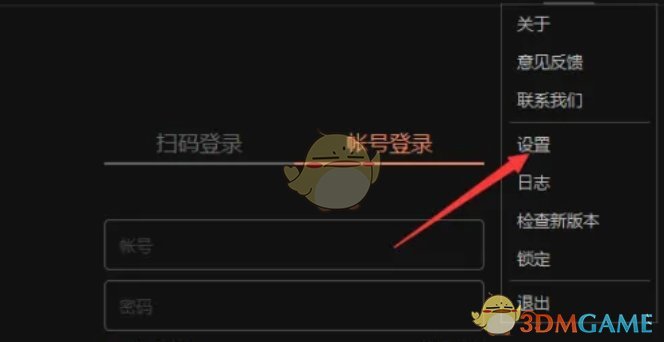
第三步
在打开的设置界面中,可能会默认显示“常规”菜单栏。滑动鼠标滚轮或点击左侧菜单,找到“远控本机”或类似的菜单栏。在“远控本机”菜单栏下,找到“远程打印”选项。勾选“启用远程打印(允许本机文档在主控端打印)”前面的复选框。
第四步
勾选远程打印选项后,可能会弹出一个“远程打印”安装驱动对话框。
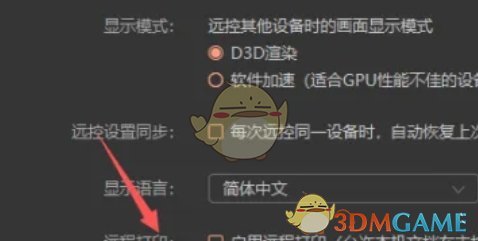
第五步
点击对话框中的“确认安装”按钮,进行远程打印驱动的安装。
第六步
安装过程可能需要一些时间,请耐心等待。安装完成后,远程打印功能将被成功开启,并立即应用生效。